Es ist möglich den Anzeigemodus zu spezifizieren, mit dem ein externes GUI-Modul geöffnet wird.
Wählen Sie zwischen:
•Anzeigemodus IFrame: Externe Internetseiten werden in das WebOffice 10.8 SP1 Client Fenster eingebettet. Es spielt keine Rolle, ob ein PopUp-Blocker aktiviert ist oder nicht.
•Anzeigemodus PopUp: Externe Internetseiten werden in einem Browser PopUp Fenster geöffnet. PopUps müssen für die WebOffice 10.8 SP1 Client Webseite erlaubt sein, damit die Inhalte von integrierten Webseiten korrekt dargestellt werden können.
Hinweis: Die Art, wie sich ein Browser PopUp öffnet (in einem neuen Browserfenster oder in einem neuen Browsertab) hängt von den Browsereinstellungen und/oder von den Sicherheitsbestimmungen der Webseite, die geöffnet werden soll, ab.
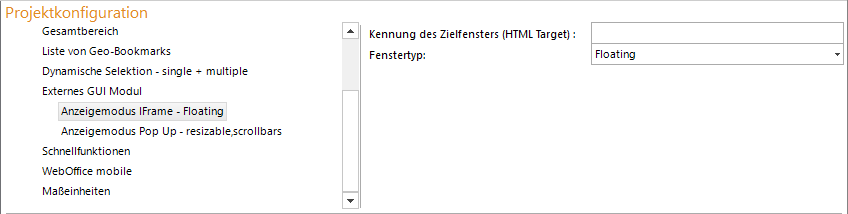
Anzeigemodus IFrame Konfiguration
Eigenschaften |
Beschreibung |
Kennung des Zielfensters |
Legt die Kennung des HTML Targets fest. Damit ist es möglich, unterschiedliche, gekoppelte Anwendungen abwechselnd in einem einzigen Browser-Fenster anzuzeigen bzw. jede einzelne gekoppelte Anwendung in einem eigenen Fensterbereich anzuzeigen, so dass gleichzeitig mehrere unterschiedliche Anwendungsfenster angezeigt werden können. Hinweis: Zum Beispiel ersetzt die Kennung "to_weboffice" den WebOffice 10.8 SP1 client mit der externen Anwendung/Hyperlink. Hinweis: Wenn kein Wert angegeben wird, dann dient der in der Konfiguration vergebene Name der Anwendung als Kennzeichnung. |
Fenstertyp: |
Hier ist es möglich auszuwählen wie externe Webseite angezeigt wird. Auswahl besteht zwischen: •Top left •Bottom left •Top right •Bottom right Hinweis: Im WebOffice core Client werden diese vier Typen immer im Kontrollzentrum angedockt. •Floating (frei schwebend) •Hidden (der Inhalt der integrierten Webseite wird nicht im WebOffice 10.8 SP1 client angezeigt) Hinweis: Nutzen Sie diese Option für VertiGIS URL Integrator Aufrufe. |
IFrame Eigenschaften
Hinweis: Beachten Sie bei den Einstellungen zum Fenstertyp, dass beim WebOffice core Client nur zwischen angedockt und abgedockt differenziert wird. Wenn Sie im WebOffice core Client ein abgedocktes IFrame-Fenster bevorzugen, dann wählen Sie die Option floating. Bei jeder anderen Option wird das IFrame-Fenster in das Kontrollzentrum auf der linken Seite des WebOffice core Clients integriert.
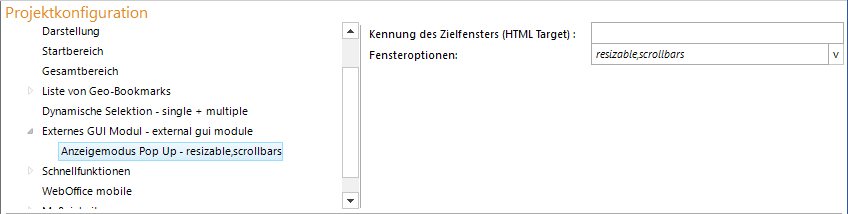
Anzeigemodus Pop Up Konfiguration
Eigenschaften |
Beschreibung |
Kennung des Zielfensters |
Legt die Kennung des HTML Targets fest. Damit ist es möglich, unterschiedliche, gekoppelte Anwendungen abwechselnd in einem einzigen Browser-Fenster anzuzeigen bzw. jede einzelne gekoppelte Anwendung in einem eigenen Fensterbereich anzuzeigen, so dass gleichzeitig mehrere unterschiedliche Anwendungsfenster angezeigt werden können. Hinweis: Zum Beispiel ersetzt die Kennung "to_weboffice" den WebOffice 10.8 SP1 client mit der externen Anwendung/Hyperlink. Hinweis: Wenn kein Wert angegeben wird, wird der gegebene Name in der Konfiguration der gekoppelten Anwendung als Kennung verwendet. |
Fensteroptionen |
Definiert die Optionen (GUI Elemente), die im geöffneten Popupfenster zur Verfügung stehen. Drücken Sie auf das Pfeilsymbol am Ende des Eingabefeldes, um eine entsprechende Optionenauswahl zu bekommen.
 Fensteroptionen
|
Anzeigemodus Pop Up Eigenschaften